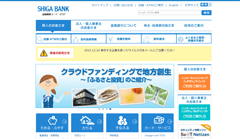こんにちは、マーケティング&ソリューション担当の堀田です。
以前の記事で、社内ファイルの保管方法を見直すという事で、boxというサービスをご紹介させていただきました。
その中でも弊社が推奨している機能として、「権限設定」を挙げさせていただきましたが、今回はその権限設定について具体的に解説をさせていただきます。
boxの権限設定
権限には以下の7種類の権限があり、権限毎にアクセスレベルが異なります。
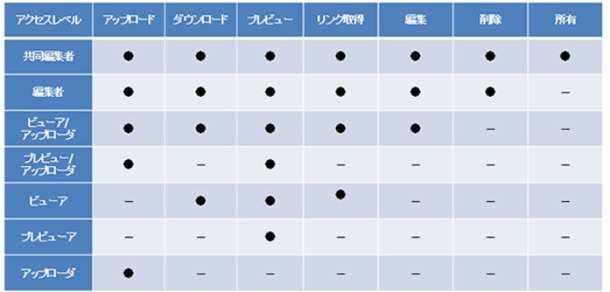
共同編集者の場合、ファイルに対して全ての操作が可能ですが、プレビューアの場合、ファイルをプレビューする事しか出来ません。
ダウンロードやアップロード・編集も不可能ですので、ただプレビューさせたいだけの場合は、権限をプレビューアに設定してコラボレーションをすれば、プレビューの権限だけを渡す事ができます。
また、編集者未満の権限のユーザでは、デスクトップ上にファイルを同期できなくなります。
アクセス権限例
1フォルダで、様々な権限を持ったユーザを招待することが可能ですので、先ほど挙げた7つのアクセスレベルを各ユーザに振り分けることにより、非常に細かいアクセス権限を設定する事が可能です。
例1
01.営業 – 営業メンバーが編集者・その他社員はプレビューア
02.経理 – 経理メンバーが編集者・その他社員は権限無し
03.総務 – 総務メンバーが編集者・その他社員はアップローダ
例2
フォルダA:編集者の社員A, プレビューアのバイトA,プレビュー/アップローダのバイトB
フォルダB:編集者の社員B, ビューア/アップローダのバイトA,アップローダのバイトB
フォルダC:編集者の社員C,ビューアのバイトA,編集者のバイトB
例1のように部署単位で権限を振り分ける事も可能ですし、例2のように各人毎に権限を振り分けることも可能ですので、自社にとって最適な権限設定を設定することが可能です。
また、不必要なユーザにアクセス権限を設定しないことにより、情報漏えいのリスクを下げる事ができます。
「オンラインストレージに興味があるけどセキュリティ面や権限設定の面で具体的にどんな設定が出来るかわからないので、どれか迷っている・・・」と言った方は是非boxで自社に合った設定が可能か確認してみてください。
それでは!